coreldraw2020画wifi标志的方法
- 时间:2020-10-05 11:13
- 来源:下载吧
- 编辑:weijiayan
coreldraw2020是一款非常好用的图形设计绘画软件,通过这款软件我们可以在操作电脑的时候绘制自己想要的一些图形,就比如我们生活中常见的WiFi标志,很多时候用户在设计一些图纸的时候会需要用到这个绘制WiFi标志的功能,只是绘制的过程相对来说麻烦一些,并且很多用户不知道用coreldraw2020这款软件要如何绘制WiFi标志,所以在接下来的教程中,小编就跟大家分享一下coreldraw2020绘制WiFi标志的操作方法吧,感兴趣的朋友不妨一起来看看小编分享的这篇方法教程,希望能帮到大家。
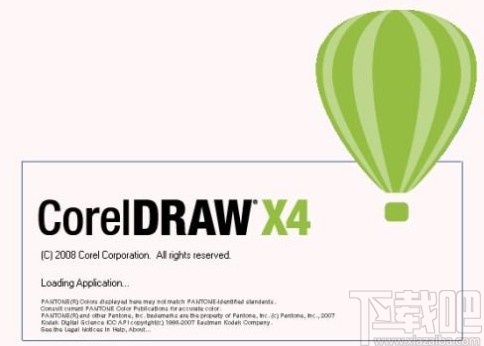
方法步骤
1.首先打开软件,我们在软件界面中使用椭圆工具,在绘图界面中画一个正圆,然后在上方设置直径为14mm。
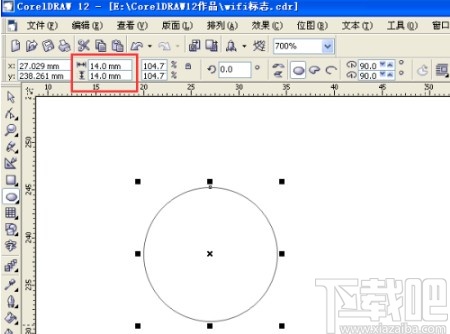
2.下一步我们使用填充工具来将正圆填充为蓝色,填充之后选择移动工具,将正圆选中之后按下键盘中的“+”键就可以复制出多个正圆。

3.之后我们再按一下+键,然后将复制出来的这个正圆的直径设置为12mm,要比原来的正圆直径小。
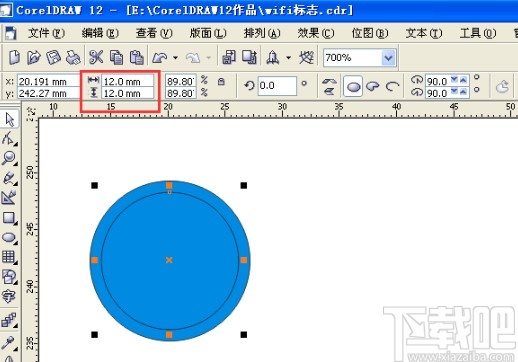
4.下一步选中选择工具之后,将两个正圆都选中,选中之后点击上边属性栏中的“后减前”图标,就可以获得一个空心的圆。
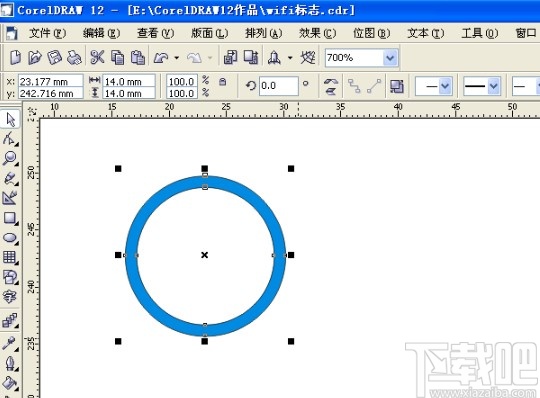
5.获得空心圆之后如下图中所示,然后我们重复操作,将复制的其他两个圆都进行相同的处理,处理之后可以获得不同大小的空心圆,它们之间的大小差距可以根据用户的需求来设置。
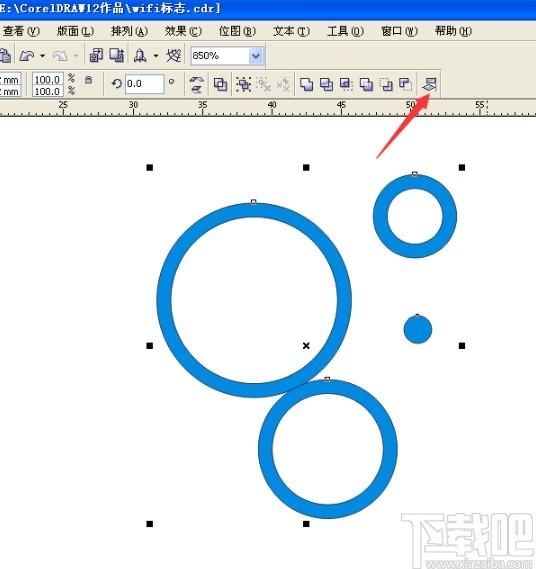
6.获得多个空心圆之后,我们使用对齐工具将它们都排列成一个完整的圆,具体的效果如下图中所示。
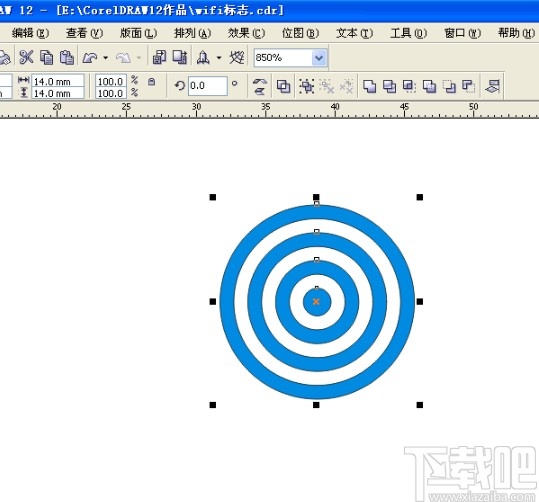
7.之后下一步我们需要画出一个正四边形,然后将它旋转之后为一个正菱形,如下图中所示,将朝下方的这个角与圆形的圆心位置重合,效果如下图。
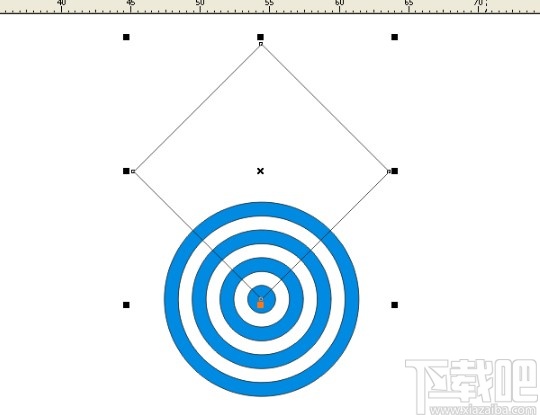
8.菱形与圆重合之后,我们只保留两个图形相交的区域,保留之后就可以得到下图所示的一个图形了,WiFi标志还不够完整。

9.最后一步我们只需要重新画出一个与圆心的圆大小相同的圆形,然后将它移动到WiFi标志的圆形位置,重合之后即可获得一个完整的WiFi标志,保存下来即可。
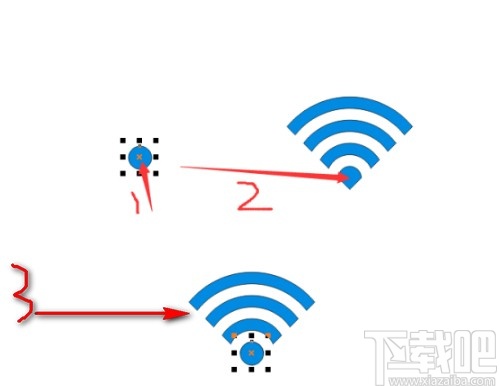
以上就是小编今天跟大家分享的使用coreldraw2020这款软件的时候画出WiFi标志的具体操作方法,有需要的朋友赶紧试一试这个方法吧,希望这篇方法教程能够帮助到大家。
最近更新
-
 淘宝怎么用微信支付
淘宝怎么用微信支付
淘宝微信支付怎么开通?9月5日淘宝公示与微信
- 2 手机上怎么查法定退休时间 09-13
- 3 怎么查自己的法定退休年龄 09-13
- 4 小红书宠物小伙伴怎么挖宝 09-04
- 5 小红书AI宠物怎么养 09-04
- 6 网易云音乐补偿7天会员怎么领 08-21
人气排行
-
 腾讯视频qlv格式转换成mp4图文教程(附一键转换工具)
腾讯视频qlv格式转换成mp4图文教程(附一键转换工具)
腾讯视频下载的视频格式为qlv,虽然无法通过格式工厂等视频格式转
-
 爱剪辑怎么给视频加字幕(超简单教程)
爱剪辑怎么给视频加字幕(超简单教程)
曾几何时给视频加字幕是一项非常专业的工作,不仅要用会声会影、
-
 秒拍视频怎么下载 秒拍视频下载到电脑教程
秒拍视频怎么下载 秒拍视频下载到电脑教程
秒拍视频因为有很多明星的自拍视频,以及其他各种视频还是非常火
-
 爱剪辑如何给视频打马赛克图文教程
爱剪辑如何给视频打马赛克图文教程
爱剪辑是一款免费易用的视频剪辑软件,那给视频打马赛克肯定是相
-
 3dmax如何安装?3dsmax2015超详细安装教程
3dmax如何安装?3dsmax2015超详细安装教程
3dmax如何安装?3dsmax2015是3dsmax系列目前的版本,不少3dsmax用
-
 Photoshop CS6 请卸载并重新安装该产品解决办法
Photoshop CS6 请卸载并重新安装该产品解决办法
安装完PhotoshopCS6后,打开失败提示:“请卸载并重新安装该产品
-
 照相馆照片照片处理软件 照相馆用的软件介绍
照相馆照片照片处理软件 照相馆用的软件介绍
很多朋友都在好奇照相馆用的都是什么软件?不仅可以裁剪寸照,还
-
 爱剪辑怎么调节视频速度 视频速度放慢/加快方法
爱剪辑怎么调节视频速度 视频速度放慢/加快方法
爱剪辑的调节视频速度功能,支持将视频速度调慢,将视频速度调快
-
 PS显示“不能完成请求因为程序错误”解决方法
PS显示“不能完成请求因为程序错误”解决方法
PS显示“不能完成请求因为程序错误”解决方法。大家在使用PS的时
-
 CAD字体显示问号怎么办 CAD打开文件字体显示问号怎么办
CAD字体显示问号怎么办 CAD打开文件字体显示问号怎么办
由于CAD至今出过N多个版本,而且还有相互之间的外挂软件,不同版

